在日常生活中,我们经常在笔记本中使用usb设备,或是U盘,或是移动硬盘,非常的方便。但有的用户电脑出现了故障,发现无法识别usb设备,这是怎么回事呢?下面就让小编为大家带来笔记本电脑无法识别usb设备怎么办。
第一步:卸载驱动,重新连接外置硬盘
点击“开始”菜单,进入“控制面板”,打开“设备管理器”,在磁盘驱动器列表中找到自己插入的设备,点击卸载,卸载完成后拔下usb数据线并重新连接,就可以驱动程序会自动加载。
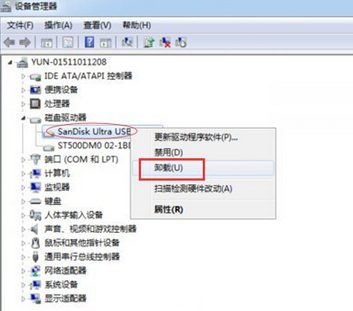
第二步:重新安装usb控制器
进入“控制面板”,打开“设备管理器”,展开通用串行总线控制器,右击设备选择“卸载”,每个设备重复以上操作。重启计算机,系统会自动安装usb控制器。
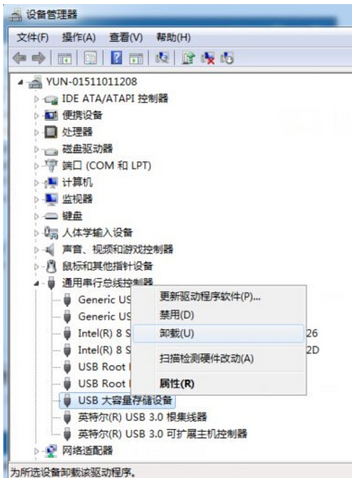
第三步:禁用usb选择性暂停设置
进入“控制面板”,打开“电源选项”,单击“更改计划设置”。再单击“更改高级电源设置”,展开usb设置,选择usb选择性暂停设置,把设置为“已禁用”,点击确定。
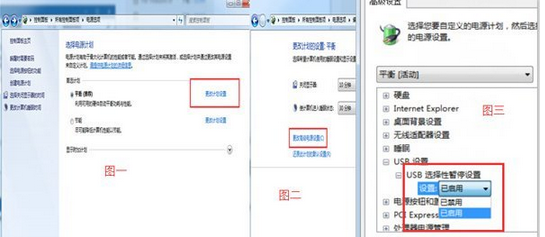
以上就是小编为大家带来的笔记本电脑无法识别usb设备怎么办。如果笔记本电脑出现无法识别usb设备的问题,我们可以使用上述方法进行修复。

